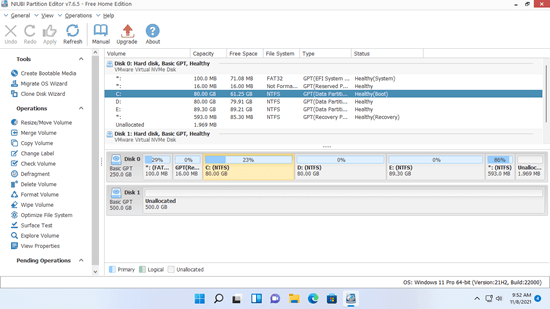Wenn Ihre Systemfestplatte kleiner als 250 GB ist, wird sie früher oder später voll. Was werden Sie in diesem Fall tun, Betriebssystem und Programme auf einer größeren Festplatte neu installieren? Offensichtlich macht das niemand gerne. Sie können die Systemfestplatte auf eine größere klonen. Die meisten Windows 11 Computer verwenden heutzutage SSD, da dieser Festplattentyp viel schneller ist als herkömmliche mechanische Festplatten. Wenn Sie keine SSD für Betriebssystem und Programme verwenden, klonen Sie Windows 11/10 so schnell wie möglich auf die SSD. Sie werden erstaunt sein, wie viel schneller Ihr Computer wird.
Festplatte einklonen Windows 11/10 auf SSD oder HDD, da ist kostenlose Festplattenpartitionssoftware für dich. Im Gegensatz zu anderen Tools NIUBI Partition Editor Die kostenlose Edition ist 100 % sauber ohne gebündelte Plugins. Es ist das gleiche mit der kommerziellen Ausgabe, außer dass sie fehlt Bootfähiger Medienersteller und Rollback-Technologie. Neben Festplatte klonen partitionieren Windows 11/10/8/7/Vista/XP, diese kostenlose Partitionssoftware hilft Ihnen beim Verkleinern, Erweitern, Zusammenführen, Verschieben, Konvertieren, Defragmentieren, Löschen, Verstecken von Partitionen und vielem mehr.
Klonen Windows 11/10 auf SSD/HDD
Herunterladen NIUBI Free Edition sehen Sie alle Speichergeräte mit Partitionslayout und anderen Informationen im Hauptfenster. Klicken Sie mit der rechten Maustaste auf eine beliebige Partition oder Vorderseite einer Festplatte, Sie sehen verfügbare Optionen, nicht verfügbare Operationen für die aktuelle Partition oder Festplatte werden automatisch ausgeblendet.
Schritte zum Festplatte klonen Windows 11/ 10/8/7:
1. Richtig vor Quellfestplatte und wählen Sie „Festplatte klonen“, oder klicken Sie auf „Festplatte klonenOben links.

2. Wählen Sie die Zielfestplatte im Popup-Fenster aus. Wenn sich Partitionen auf der Zielfestplatte befinden, erhalten Sie eine Auswahl, ob Sie diese Partitionen löschen möchten oder nicht. Nur wenn Sie die Option zum Löschen der Partition auswählen, können Sie mit dem Klonen fortfahren.

3. Bearbeiten Sie die Größe und Position der Partitionen auf der Zielfestplatte. Ziehen Sie einen der Ränder einer Partition, dann können Sie diese Partition verkleinern oder erweitern. Ziehen Sie die Mitte dieser Partition, dann können Sie sie verschieben. Denken Sie daran, mit dem letzten zu beginnen.

4. Klicken Sie auf Weiter und bestätigen Sie im nächsten Fenster. Endlich klicken Wird ausgeführt oben links zum Ausführen.

Tipps: die Quell- und Zielfestplatte, in die geklont werden soll Windows 11/10/8/7 könnte SSD, jede Art von herkömmlicher Festplatte, jede Art von Hardware-RAID, USB-Flash-Laufwerk sein. Die Zielfestplatte kann kleiner, gleich oder größer als die Quellfestplatte sein. Wenn Sie auf eine kleinere Festplatte klonen, sollte diese Festplattengröße größer sein als der belegte Speicherplatz aller Partitionen auf der Quellfestplatte.
Sehen Sie sich das Video an, wie Sie die Festplatte klonen Windows 11/ 10 / 8 / 7